Política de dispositivo Wi-Fi
Crie políticas de dispositivo de Wi-Fi novas ou existentes no XenMobile usando a página Configurar > Políticas de dispositivo. Políticas de Wi-Fi permitem gerenciar como os usuários conectam seus dispositivos a redes Wi-Fi, definindo os itens a seguir:
- Nomes e tipos de redes
- Políticas de autenticação e segurança
- Uso de servidores proxy
- Outros detalhes relacionados a WiFi
Para adicionar ou configurar essa política, acesse Configurar > Políticas de dispositivo. Para obter mais informações, consulte a Política de dispositivo de VPN.
Pré-requisitos
Antes de criar uma política, conclua estas etapas:
- Crie os grupos de entrega que você planeja usar.
- Conheça o nome e o tipo de rede.
- Conheça os tipos de autenticação ou segurança que você planeja usar.
- Conheça as informações do servidor proxy que podem ser necessárias.
- Instale todos os certificados AC necessários.
- Tenha as chaves compartilhadas necessárias.
- Crie a entidade PKI de autenticação baseada em certificado.
- Configure os provedores de credenciais.
Para obter mais informações, consulte Autenticação e os sub-artigos.
Configurações de iOS
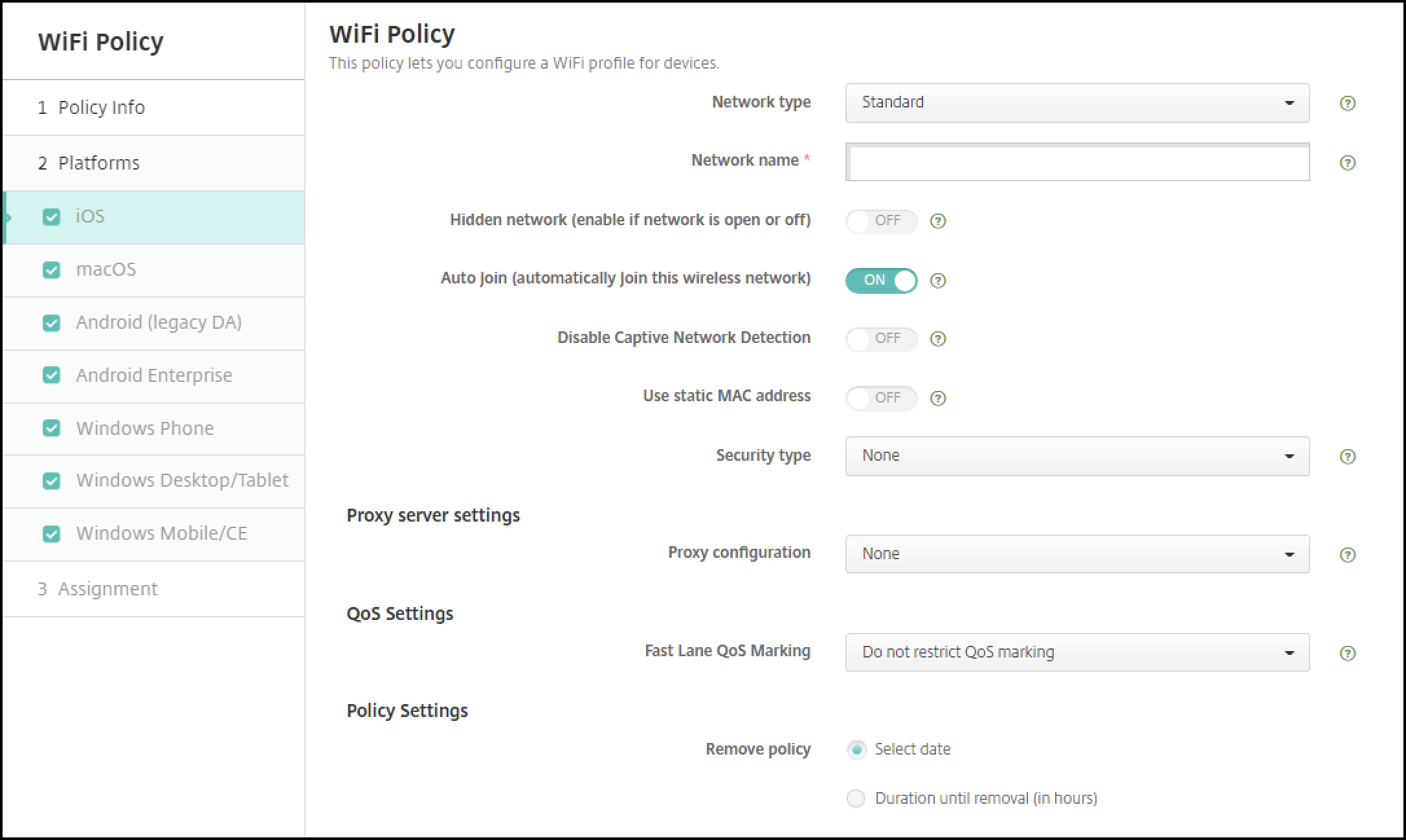
- Tipo de rede: na lista, clique em Padrão, Ponto de acesso legado ou Hotspot 2.0 para definir o tipo de rede que você planeja usar.
- Nome da rede: digite o SSID que é exibido na lista de redes disponíveis do dispositivo. Não se aplica ao Hotspot 2.0.
- Rede oculta (ativar se a rede for aberta ou estiver desligada): escolha se a rede é oculta.
- Ingressar automaticamente (ingressar automaticamente nesta rede sem fio): escolha se o ingresso na rede é automático. Se um dispositivo iOS já estiver conectado a outra rede, ele não entrará nessa rede. O usuário deve se desconectar da rede anterior antes que o dispositivo se conecte automaticamente. O padrão é Ativado.
- Usar endereço MAC estático: os endereços MAC são identificadores exclusivos que um dispositivo transmite dentro de uma rede. Para aumentar a privacidade, os dispositivos iOS e iPadOS podem usar um endereço MAC diferente sempre que se conectarem a uma rede. Se Ativado, o dispositivo sempre usa o mesmo endereço MAC ao se conectar a essa rede. Se Desativado, o dispositivo usa um endereço MAC diferente toda vez que se conecta a essa rede. O padrão é Desativado.
-
Tipo de segurança: na lista, clique no tipo de segurança que você planeja usar. Não se aplica ao Hotspot 2.0.
- Nenhum - não requer configuração adicional.
- WEP
- WPA/WPA2 Pessoal
- Qualquer (Pessoal)
- WEP Enterprise
- WPA/WPA2 Enterprise: o uso do WPA-2 Enterprise requer que você configure o SCEP (Simple Certificate Enrollment Protocol). Em seguida, o XenMobile pode enviar o certificado a dispositivos para autenticação no servidor Wi-Fi. Para configurar o SCEP, vá para a página Distribuição de Configurações > Provedores de credenciais. Para obter mais informações, consulte Provedores de credenciais.
- Qualquer (Enterprise)
As seções a seguir listam as opções de configuração de cada um dos tipos de conexão anteriores.
Configurações WPA, WPA Pessoal, Qualquer (pessoal) para iOS
Senha: digite uma senha opcional. Se você deixar esse campo em branco, os usuários poderão ser solicitados a inserir as senhas quando fizerem login.
Configurações WEP Enterprise, WPA Enterprise, WPA2 Enterprise, Qualquer (Enterprise) para iOS
Quando você escolhe qualquer uma dessas configurações, as respectivas configurações são listadas após Configurações do servidor proxy.
- Protocolos, tipos de EAP aceitos: ative os tipos de EAP aos quais você deseja dar suporte e defina as configurações associadas. O padrão é Desativado para cada tipo de EAP disponível.
- Autenticação interna (TTLS): obrigatório somente quando você ativa TTLS. Na lista, escolha método de autenticação interno a ser usado. As opções são: PAP, CHAP, MSCHAP ou MSCHAPv2. O padrão é MSCHAPv2.
-
Protocolos, EAP-FAST: escolha se deseja usar as credenciais de acesso protegido (PACs).
- Se você escolher Usar PAC, escolha se deseja usar um PAC de provisionamento.
- Se você escolher Provisionamento de PAC, escolha se deseja permitir um handshake TLS anônimo entre o cliente do usuário final e o XenMobile.
- Provisionamento de PAC anônimo
- Se você escolher Provisionamento de PAC, escolha se deseja permitir um handshake TLS anônimo entre o cliente do usuário final e o XenMobile.
- Se você escolher Usar PAC, escolha se deseja usar um PAC de provisionamento.
-
Autenticação:
- Nome de usuário: digite um nome de usuário.
- Senha por conexão: escolha se deve ser exigida uma senha toda vez que os usuários fizerem login.
- Senha: digite uma senha opcional. Se você deixar esse campo em branco, os usuários poderão ser solicitados a inserir as senhas quando fizerem login.
- Credencial de identidade (keystore ou credencial PKI): na lista, escolha o tipo de credencial de identidade. O padrão é Nenhum.
- Identidade externa: obrigatório somente quando você ativa PEAP, TTLS ou EAP-FAST. Digite o nome de usuário visível externamente. Você pode aumentar a segurança digitando um termo genérico, como “anônimo”, para que o nome do usuário não possa ser visto.
- Exigir um certificado TLS: escolha se deseja exigir o certificado TLS.
-
Confiança
-
Certificados confiáveis: para adicionar um certificado confiável, clique em Adicionar e, para cada certificado que você deseja adicionar, faça o seguinte:
- Aplicativo: na lista, escolha o aplicativo que você deseja adicionar.
- Clique em Salvar para salvar o certificado ou em Cancelar.
-
Nomes de certificados de servidor confiáveis: para adicionar nomes comuns de certificado de servidores confiáveis, clique em Adicionar e, para cada nome que você deseja adicionar, adicione o seguinte:
- Certificado: digite o nome do certificado do servidor. Você pode usar curingas para especificar o nome, como wpa.*.exemplo.com.
- Clique em Salvar para salvar o nome do certificado ou em Cancelar.
-
Certificados confiáveis: para adicionar um certificado confiável, clique em Adicionar e, para cada certificado que você deseja adicionar, faça o seguinte:
- Permitir exceções de confiança: escolha se a caixa de diálogo de confiança do certificado será exibida nos dispositivos de usuários quando um certificado não for confiável. O padrão é Ativado.
-
Configurações do servidor proxy
- Configuração de proxy: na lista, escolha Nenhum, Manual ou Automático para definir como a conexão VPN cria rotas em um servidor proxy e configure todas as opções adicionais. O padrão é Nenhum, que não requer configuração adicional.
- Se você escolher Manual, defina as seguintes configurações:
- Nome do host/endereço IP: digite o nome do host ou endereço IP do servidor proxy.
- Porta: digite o número de porta do servidor proxy.
- Nome de usuário: digite um nome de usuário opcional para autenticação no servidor proxy.
- Senha: digite uma senha opcional para autenticação no servidor proxy.
- Se você escolher Automático, defina as seguintes configurações:
- URL do servidor: digite a URL do arquivo PAC que define a configuração de proxy.
- Permitir conexão direta se o PAC estiver inacessível: escolha se os usuários terão permissão para se conectarem diretamente com o destino se o arquivo PAC estiver inacessível. O padrão é Ativado. Essa opção está disponível somente no iOS 7.0 e versões posteriores.
-
Configurações de política
-
Remover política: escolha um método para agendar a remoção da política. As opções disponíveis são Selecionar data e Duração até remoção (em horas)
- Selecionar data: clique no calendário para selecionar a data específica para remoção.
- Duração até remoção (em horas): digite um número, em horas, até que a remoção da política ocorra. Disponível apenas para iOS 6.0 e posterior.
-
Remover política: escolha um método para agendar a remoção da política. As opções disponíveis são Selecionar data e Duração até remoção (em horas)
Configurações do macOS
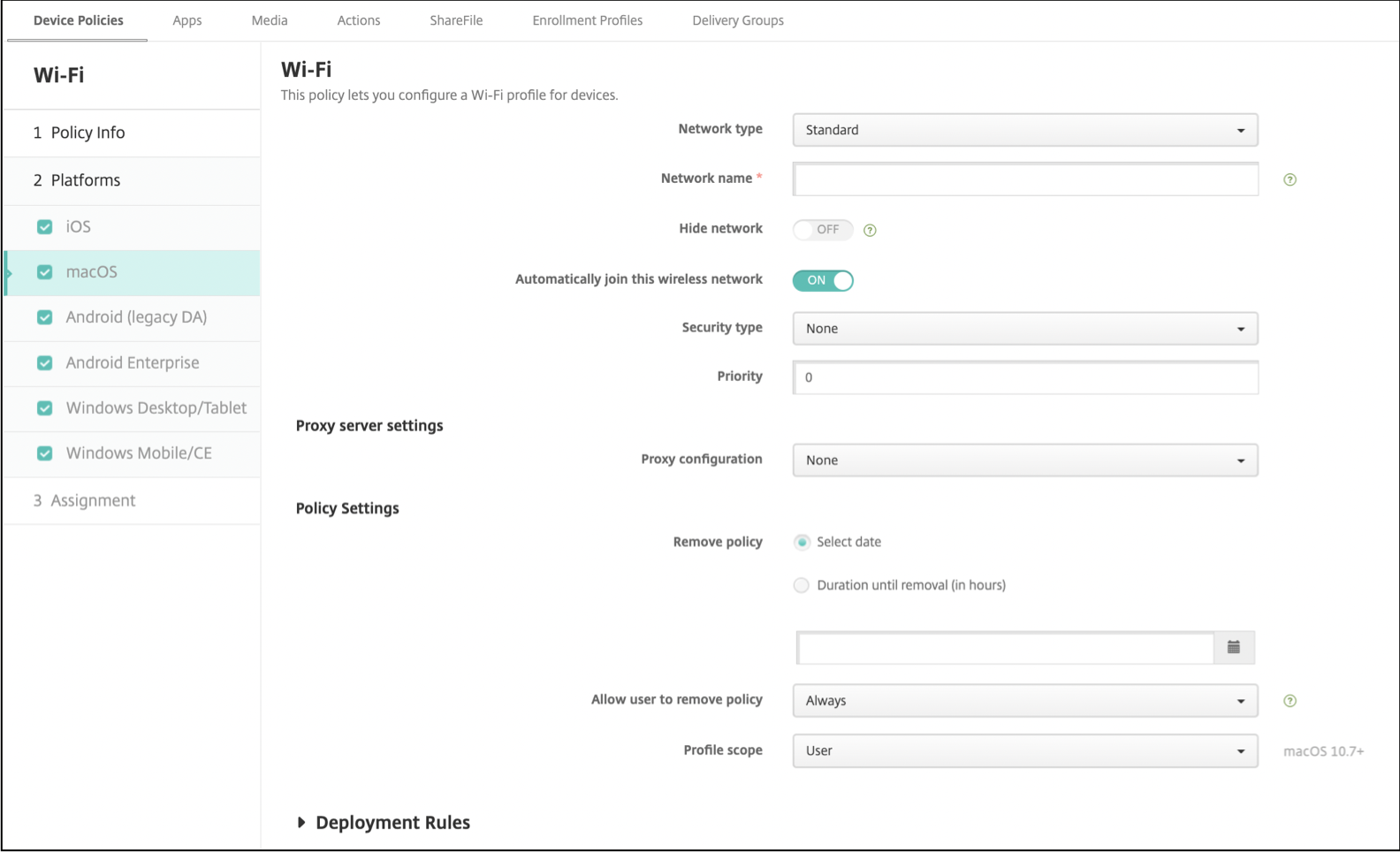
- Tipo de rede: na lista, clique em Padrão, Ponto de acesso legado ou Hotspot 2.0 para definir o tipo de rede que você planeja usar.
- Nome da rede: digite o SSID que é exibido na lista de redes disponíveis do dispositivo. Não se aplica ao Hotspot 2.0.
- Ocultar rede: escolha se você deseja ocultar a rede.
- Ingressar automaticamente nesta rede sem fio: escolha se o ingresso na rede é automático. Se um dispositivo já estiver conectado a outra rede, ele não entrará nessa rede. O usuário deve se desconectar da rede anterior antes que o dispositivo se conecte automaticamente. O padrão é Ativado.
-
Tipo de segurança: na lista, clique no tipo de segurança que você planeja usar. Não se aplica ao Hotspot 2.0.
- Nenhum - não requer configuração adicional.
- WEP
- WPA/WPA2 Pessoal
- Qualquer (Pessoal)
- WEP Enterprise
- WPA/WPA2 Enterprise
- Qualquer (Enterprise)
- Prioridade: se você tiver várias redes, digite um número no campo Prioridade para definir a prioridade da conexão de rede. O dispositivo escolhe a rede com número mais baixo.
As seções a seguir listam as opções de configuração de cada um dos tipos de conexão anteriores.
Configurações WPA, WPA2 Pessoal, Qualquer (Pessoal) para macOS
- Senha: digite uma senha opcional. Se você deixar esse campo em branco, os usuários poderão ser solicitados a inserir as senhas quando fizerem login.
Configurações WEP Enterprise, WPA Enterprise, WPA2 Enterprise, Qualquer (Enterprise) para macOS
Quando você escolhe qualquer uma dessas configurações, as respectivas configurações são listadas após Configurações do servidor proxy.
- Protocolos, tipos de EAP aceitos: ative os tipos de EAP aos quais você deseja dar suporte e defina as configurações associadas. O padrão é Desativado para cada tipo de EAP disponível.
- Autenticação interna (TTLS): obrigatório somente quando você ativa TTLS. Na lista, escolha método de autenticação interno a ser usado. As opções são: PAP, CHAP, MSCHAP ou MSCHAPv2. O padrão é MSCHAPv2.
-
Protocolos, EAP-FAST: escolha se deseja usar as credenciais de acesso protegido (PACs).
- Se você selecionar Usar PAC, escolha se deseja usar um PAC de provisionamento.
- Se você escolher Provisionamento de PAC, escolha se deseja permitir um handshake TLS anônimo entre o cliente do usuário final e o XenMobile.
- Provisionamento de PAC anônimo
- Se você escolher Provisionamento de PAC, escolha se deseja permitir um handshake TLS anônimo entre o cliente do usuário final e o XenMobile.
- Se você selecionar Usar PAC, escolha se deseja usar um PAC de provisionamento.
-
Autenticação:
- Nome de usuário: digite um nome de usuário.
- Senha por conexão: escolha se deve ser exigida uma senha toda vez que os usuários fizerem login.
- Senha: digite uma senha opcional. Se você deixar esse campo em branco, os usuários poderão ser solicitados a inserir as senhas quando fizerem login.
- Credencial de identidade (keystore ou credencial PKI): na lista, escolha o tipo de credencial de identidade. O padrão é Nenhum.
- Identidade externa: obrigatório somente quando você ativa PEAP, TTLS ou EAP-FAST. Digite o nome de usuário visível externamente. Você pode aumentar a segurança digitando um termo genérico como “anônimo” para que o nome do usuário não possa ser visto.
- Exigir um certificado TLS: escolha se deseja exigir o certificado TLS.
-
Confiança
-
Certificados confiáveis: para adicionar um certificado confiável, clique em Adicionar e, para cada certificado que você deseja adicionar, faça o seguinte:
- Aplicativo: na lista, escolha o aplicativo que você deseja adicionar.
- Clique em Salvar para salvar o certificado ou em Cancelar.
-
Nomes de certificados de servidor confiáveis: para adicionar nomes comuns de certificado de servidores confiáveis, clique em Adicionar e, para cada nome que você deseja adicionar, adicione o seguinte:
- Certificado: digite o nome do certificado do servidor que você deseja adicionar. Você pode usar curingas para especificar o nome, como wpa.*.exemplo.com.
- Clique em Salvar para salvar o nome do certificado ou em Cancelar.
-
Certificados confiáveis: para adicionar um certificado confiável, clique em Adicionar e, para cada certificado que você deseja adicionar, faça o seguinte:
- Permitir exceções de confiança: escolha se a caixa de diálogo de confiança do certificado será exibida nos dispositivos do usuário quando um certificado não for confiável. O padrão é Ativado.
- Usar como configuração de janela de login: escolha se deseja usar as mesmas credenciais que inseriu na janela de login para autenticar o usuário.
-
Configurações do servidor proxy
- Configuração de proxy: na lista, escolha Nenhum, Manual ou Automático para definir como a conexão VPN cria rotas em um servidor proxy e configure todas as opções adicionais. O padrão é Nenhum, que não requer configuração adicional.
- Se você escolher Manual, defina as seguintes configurações:
- Nome do host/endereço IP: digite o nome do host ou endereço IP do servidor proxy.
- Porta: digite o número de porta do servidor proxy.
- Nome de usuário: digite um nome de usuário opcional para autenticação no servidor proxy.
- Senha: digite uma senha opcional para autenticação no servidor proxy.
- Se você escolher Automático, defina as seguintes configurações:
- URL do servidor: digite a URL do arquivo PAC que define a configuração de proxy.
- Permitir conexão direta se o PAC estiver inacessível: escolha se os usuários terão permissão para se conectarem diretamente com o destino se o arquivo PAC estiver inacessível. O padrão é Ativado. Essa opção está disponível somente no iOS 7.0 e versões posteriores.
Configurações do Android
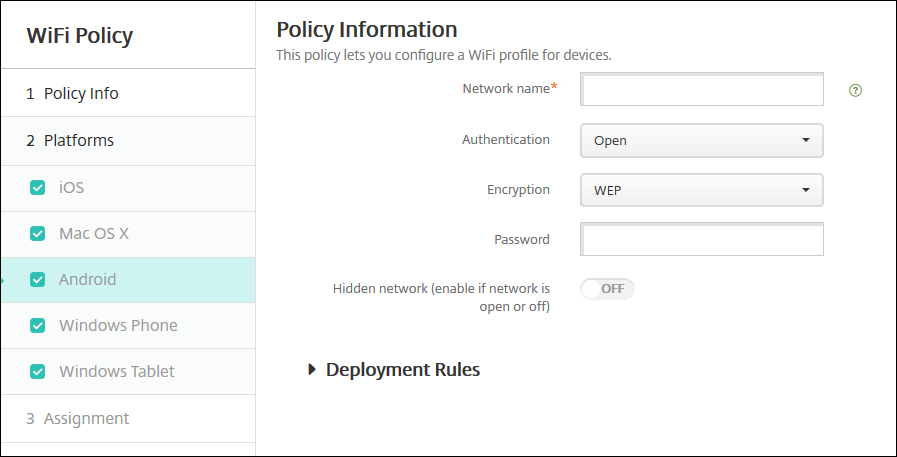
- Nome da rede: digite o SSID que está na lista de redes disponíveis do dispositivo do usuário.
-
Autenticação: na lista, escolha o tipo de segurança para usar com a conexão Wi-Fi.
- Aberto
- Compartilhado
- WPA
- WPA-PSK
- WPA2
- WPA2-PSK
- 802.1x EAP
As seções a seguir listam as opções de configuração de cada um dos tipos de conexão anteriores.
Configurações abertas e compartilhadas para Android
- Criptografia: na lista, escolha Desativado ou WEP. O padrão é WEP.
- Senha: digite uma senha opcional.
Configurações WPA, WPA-PSK, WPA2, WPA2-PSK para Android
- Criptografia: na lista, escolha TKIP ou AES. O padrão é TKIP.
- Senha: digite uma senha opcional.
Configurações 802.1x para Android
- Tipo de EAP: na lista, escolha PEAP, TLS ou TTLS. O padrão é PEAP.
- Senha: digite uma senha opcional.
- Autenticação fase 2: na lista, clique em Nenhum, PAP, MSCHAP, MSCHAPPv2 ou GTC. O padrão é PAP.
- Identidade: digite o nome de usuário e o domínio opcionais.
- Anônimo: digite o nome de usuário opcional, visível externamente. Você pode aumentar a segurança digitando um termo genérico como “anônimo” para que o nome do usuário não possa ser visto.
- Certificado de CA: na lista, escolha o certificado a ser usado.
- Credencial de identidade: na lista, escolha a credencial de identidade a ser usada. O padrão é Nenhum.
- Rede oculta (ativar se a rede for aberta ou estiver desligada): escolha se a rede é oculta.
Configurações do Android Enterprise
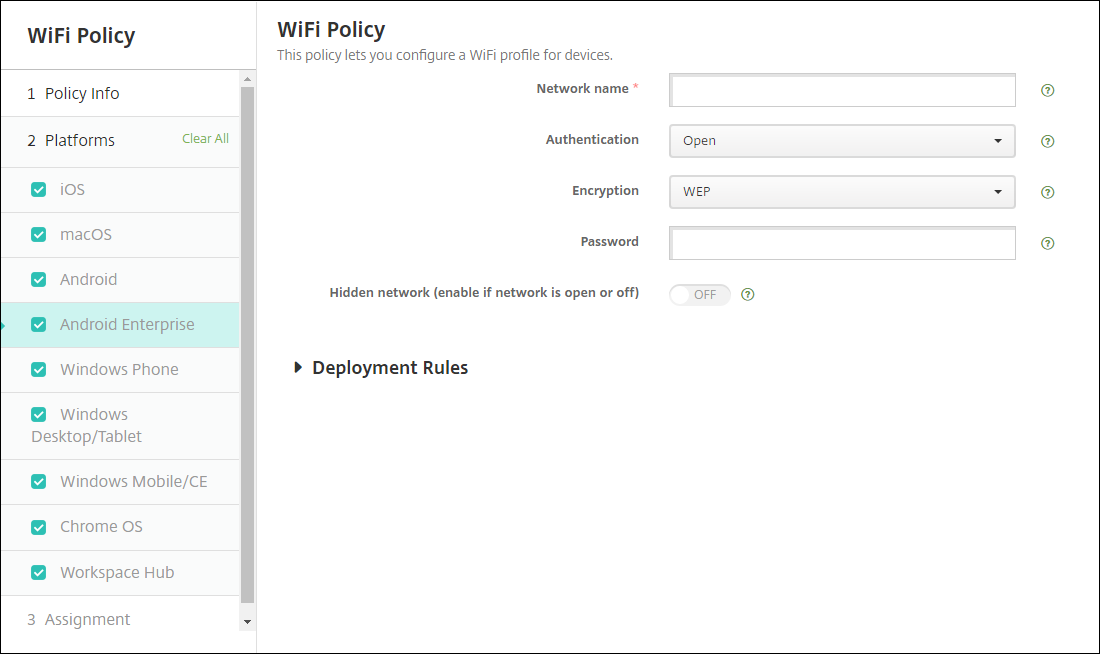
- Nome da rede: digite o SSID que está na lista de redes disponíveis do dispositivo do usuário.
-
Autenticação: na lista, escolha o tipo de segurança para usar com a conexão Wi-Fi.
- Aberto
- Compartilhado
- WPA
- WPA-PSK
- WPA2
- WPA2-PSK
- 802.1x EAP
As seções a seguir listam as opções de configuração de cada um dos tipos de conexão anteriores.
Configurações abertas e compartilhadas para Android Enterprise
- Criptografia: na lista, escolha Desativado ou WEP. O padrão é WEP.
- Senha: digite uma senha opcional.
Configurações WPA, WPA-PSK, WPA2, WPA2-PSK para Android Enterprise
- Criptografia: na lista, escolha TKIP ou AES. O padrão é TKIP.
- Senha: digite uma senha opcional.
Configurações 802.1x para Android Enterprise
- Tipo de EAP: na lista, escolha PEAP, TLS ou TTLS. O padrão é PEAP.
- Senha: digite uma senha opcional.
- Autenticação fase 2: na lista, clique em Nenhum, PAP, MSCHAP, MSCHAPPv2 ou GTC. O padrão é PAP.
- Identidade: digite o nome de usuário e o domínio opcionais.
- Anônimo: digite o nome de usuário opcional, visível externamente. Você pode aumentar a segurança digitando um termo genérico como “anônimo” para que o nome do usuário não possa ser visto.
- Certificado de CA: na lista, escolha o certificado a ser usado.
-
Domínio: digite o nome de domínio necessário. Para obter mais informações, consulte Domínio.
Nota:
Quando você configura a política de Wi-Fi em dispositivos com Android 13 ou posterior, os campos Certificado CA e Domínio devem ser obrigatoriamente atualizados. Se eles não estiverem atualizados, a configuração falhará.
- Credencial de identidade: na lista, escolha a credencial de identidade a ser usada. O padrão é Nenhum.
- Rede oculta (ativar se a rede for aberta ou estiver desligada): escolha se a rede é oculta.
Configurações do Windows 10 e Windows 11
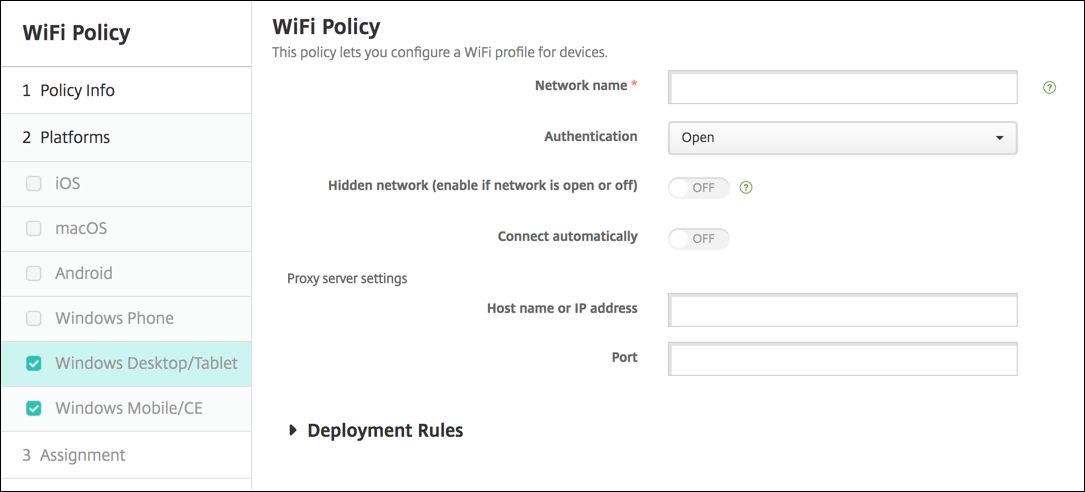
-
Autenticação: na lista suspensa, clique no tipo de segurança para usar com a conexão Wi-Fi.
- Aberto
- WPA Pessoal
- WPA-2 Pessoal
- WPA Enterprise
- WPA-2 Enterprise: O uso do WPA-2 Enterprise requer que você configure o SCEP. A configuração de SCEP permite que o XenMobile envie o certificado a dispositivos para autenticação no servidor Wi-Fi. Para configurar o SCEP, vá para a página Distribuição de Configurações > Provedores de credenciais. Para obter mais informações, consulte Provedores de credenciais.
As seções a seguir listam as opções de configuração de cada um dos tipos de conexão anteriores.
Abra as configurações para Windows 10 e Windows 11
- Rede oculta (ativar se a rede for aberta ou estiver desligada): escolha se a rede é oculta.
- Conectar automaticamente: escolha se deseja conectar-se automaticamente à rede.
Configurações pessoais WPA, WPA-2 pessoais para Windows 10 e Windows 11
- Criptografia: na lista, escolha AES ou TKIP para definir o tipo de criptografia. O padrão é AES.
- Rede oculta (ativar se a rede for aberta ou estiver desligada): escolha se a rede é oculta.
- Conectar automaticamente: escolha se deseja conectar-se automaticamente à rede.
Configurações do WPA-2 Enterprise para Windows 10 e Windows 11
- Criptografia: na lista, escolha AES ou TKIP para definir o tipo de criptografia. O padrão é AES.
- Tipo de EAP: na lista, escolha PEAP-MSCHAPv2 ou TLS para definir o tipo de EAP. O padrão é PEAP-MSCHAPv2.
- Conectar se a rede estiver oculta: escolha se a rede está oculta.
- Conectar automaticamente: escolha se deseja conectar-se automaticamente à rede.
- Enviar certificado por push via SCEP: escolha se deseja enviar o certificado por push para os dispositivos de usuários usando o protocolo SCEP (Simple Certificate Enrollment Protocol).
- Provedor de credenciais para SCEP: na lista, escolha o nome do provedor de credenciais para SCEP. O padrão é Nenhum.